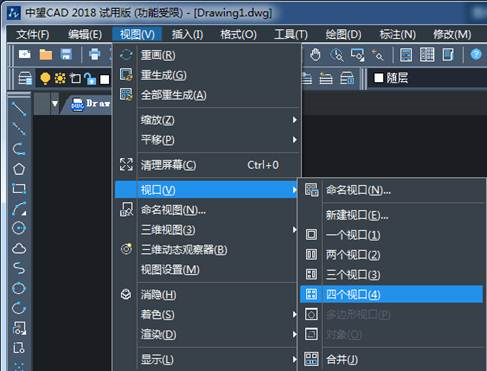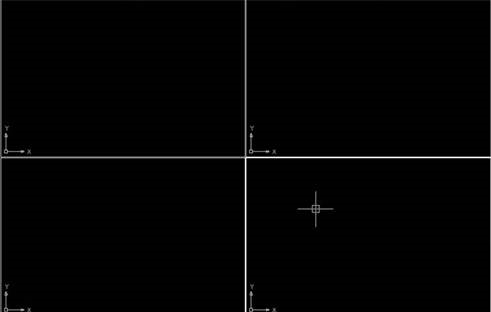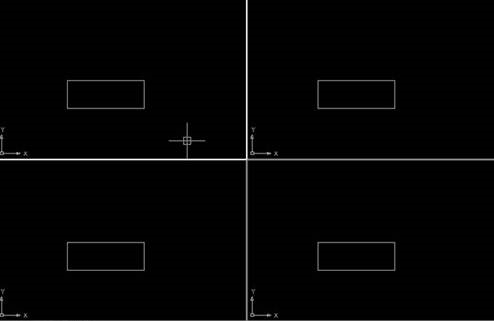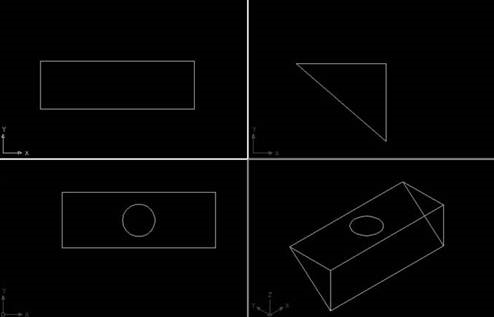CAD绘制三视图的方法 |
您所在的位置:网站首页 › 中望cad旋转视图 › CAD绘制三视图的方法 |
CAD绘制三视图的方法
|
CAD绘制三视图的方法 我们用CAD绘制图形最常用的视图是二维视图,但是大家可能也会有绘制三视图的需求。下面是CAD线性三维图的绘制方法的详细的教程。 1、在CAD软件内新建一个空白的文件,依次点击【视图】-【视口】-【四个视口】
2、会生成下图所示的四个视口
3、先在视口一中绘制一个长方形,然后看见四个视口一起出现了长方形,说明这四个视口的操作同步,同时,形状相同说明这四个视口的视图方向是一样的。
4、然后选择视口一,依次点击【视图】-【三维视图】-【主视】,按照同样的方法设置另外三个视口,分别设置为:俯视、左视、正等测。 5、下图就是四个视口设置完毕后的显示。
6、现在我们再画矩形在主视口,画三角形连线在正等测视口中,画圆在俯视口中,我们画的每一步在四个视口中都是同时发生的。
上面就是CAD绘制三视图的方法。 |
【本文地址】
今日新闻 |
推荐新闻 |